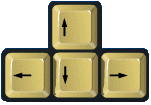El teclado
Antes de empezar a escribir, quizás necesites familiarizarte con el teclado del ordenador. Es muy parecido al de la antigua máquina de escribir, pero presenta muchas más posibilidades. Fíjate en cómo está dividido:

El uso de las teclas es bastante obvio: cuando pulsas una tecla alfanumérica aparece en pantalla la letra o símbolo que representa. Pero no te duermas durante una pulsación, pues la gran mayoría de las teclas son autorrepetitivas y, transcurrido un tiempo, si no las has soltado, comenzarán a repetirse sin paraaaaaaaaar (¡Perdón!).
Actividad: Escribir un texto
Escribe el siguiente texto tal y como te proponemos en la figura (incluidas las faltas de ortografía, que son intencionadas) y deja el punto de inserción al final del párrafo (o sea, que no lo cambies de línea todavía).
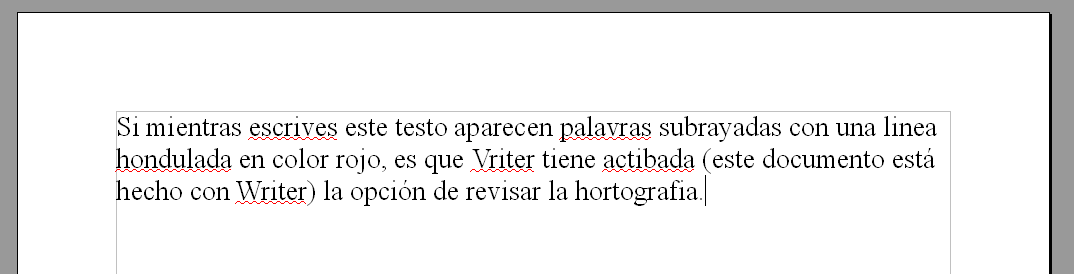
Writer siempre comenzará la escritura de un texto en el lugar donde esté ubicado el punto de inserción (de ahí su nombre, pues indica el lugar donde aparecerá el próximo carácter que se teclee). Y, por defecto, el punto de inserción en un documento en blanco, como ya vimos, aparecerá siempre en el extremo superior izquierdo del área de trabajo (este punto se le conoce como la posición home del documento).
Pues bien, queremos que repares en algunos comportamientos de todo procesador de textos que se precie.
Por un lado, puede que no hayas advertido que si has escrito la primera letra del párrafo en minúscula, Writer, de manera automática, la pasó a mayúsculas (ésta es una de las múltiples funciones que incorpora este programa para ayudarte).
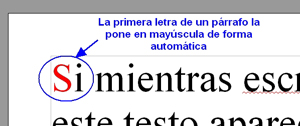
Por otro lado, por cada carácter que escribas, el punto de inserción se va desplazando un lugar a la derecha y cuando llegues al final de la línea (o renglón), al contrario que en la máquina de escribir, no hace falta forzar una nueva línea: el punto de inserción pasa automáticamente al principio de la línea siguiente continuando allí la escritura, por lo que podrás escribir despreocupadamente.
Si tienes que crear un nuevo párrafo (después de un punto y aparte, por ejemplo) o introducir alguna línea en blanco de separación entre párrafos, es el momento de pulsar cualquiera de las dos teclas Intro (también llamadas Entrar, Retorno de carro, Enter, Return, New Line,...) que encontrarás en el teclado alfanumérico y en el teclado numérico (también conocido como keypad).
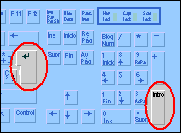
Por cada pulsación sobre esta tecla, el punto de inserción se desplazará al principio de la línea siguiente y podrás comenzar a escribir el nuevo párrafo.
Si te equivocas durante la escritura del texto, puedes usar la tecla Retroceso
![]() para eliminar los errores. Con cada pulsación de esta tecla, Writer eliminará el carácter que está a la izquierda del punto
de inserción. Así, puedes borrar todos aquellos caracteres que están mal
y, después, volver a escribir el texto correcto.
para eliminar los errores. Con cada pulsación de esta tecla, Writer eliminará el carácter que está a la izquierda del punto
de inserción. Así, puedes borrar todos aquellos caracteres que están mal
y, después, volver a escribir el texto correcto.
Para la misma tarea de borrar dispones también de la
tecla Supr (Suprimir)![]() , sólo que ésta elimina el carácter que está a la derecha del punto de inserción. Podrás encontrarla también en el teclado de edición y en el teclado numérico.
, sólo que ésta elimina el carácter que está a la derecha del punto de inserción. Podrás encontrarla también en el teclado de edición y en el teclado numérico.
Seguro que ya sabes que la forma de incorporar los espacios de separación entre las palabras es utilizando la barra espaciadora.

Pero ¿sabes cómo colocar las tildes sobre una vocal? Muy fácil, pulsa primero la tecla de
la tilde ![]() (aún no notarás nada en la pantalla) y después
la vocal correspondiente (y ya se mostrará acentuada en la línea de texto).
(aún no notarás nada en la pantalla) y después
la vocal correspondiente (y ya se mostrará acentuada en la línea de texto).
Y si tienes que moverte por las líneas de texto que has escrito, puedes hacerlo con las teclas de movimiento: esas cuatro flechitas que harán que con cada pulsación sobre cualquiera de ellas, el punto de inserción se mueva en la dirección que indican. Pero no intentes salir de las líneas escritas, no te dejará.